Întrebare
Problemă: Cum se schimbă numele contului de utilizator Windows?
Bună, cumva am întâlnit o eroare foarte simplă, dar ciudată - cum vă schimbați numele profilului contului MS? Se pare că nu pot finanța butonul „Schimbare” sau „Redenumire”. Vreo idee? Btw, sistemul meu de operare este Windows 10.
Răspuns rezolvat
“Schimbați numele contului de utilizator Windows” opțiunea este ușor de accesat prin Panoul de control sau comenzi rapide. De obicei, utilizatorii sistemului de operare Windows întâmpină probleme de conectare. După ce au tastat parola, este posibil să vadă notificări despre parole incorecte. Incapacitatea de a utiliza tastatura, introducerea parolei, adăugarea unui nou cont de utilizator sunt probleme predominante. De la lansarea Windows 10, Microsoft a lansat mai multe patch-uri care ar trebui să rezolve aceste probleme. În plus, rețineți că astfel de probleme pot fi declanșate și de prezența rău intenționată. În acest caz, ar fi util să vă verificați sistemul pentru fișiere frauduloase cu
ReimagineazăMacina de spalat rufe X9 sau utilitar anti-spyware. Rareori utilizatorii întâmpină probleme la schimbarea numelui. Puteți face acest lucru pur și simplu tastând setările utilizatorului după extinderea opțiunilor de pornire. Apoi, veți fi redirecționat către fereastra de unde puteți alege dintr-o varietate de opțiuni: de la schimbarea numelui de utilizator la setările de control al contului de utilizator. În cele din urmă, dacă nu puteți schimba numele de utilizator al contului Windows, verificați dacă cele mai recente actualizări Windows au fost instalate cu succes. Dacă tot nu puteți efectua această acțiune, mai jos este o soluție alternativă.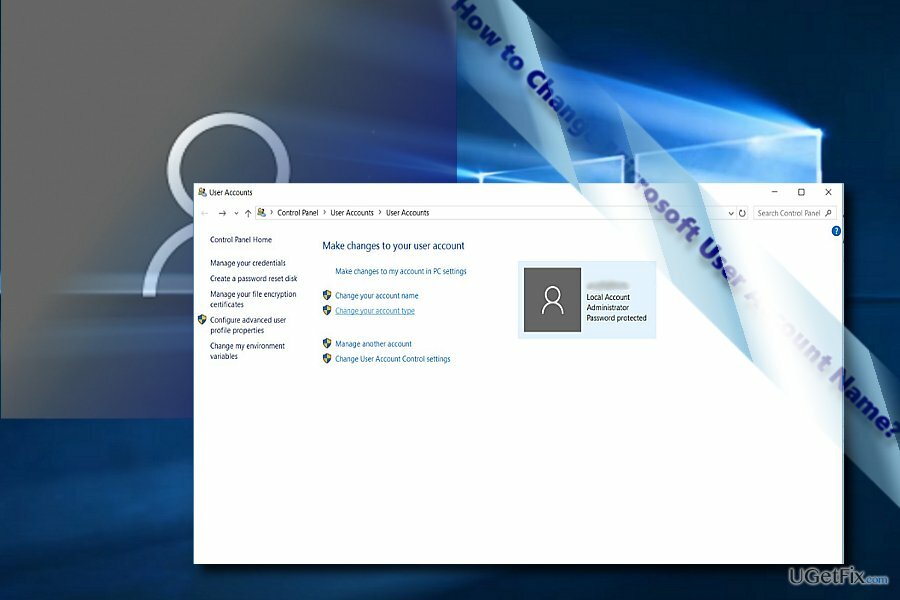
Opțiunea 1. Schimbați numele contului de utilizator cu linia de comandă
Pentru a restabili performanța de vârf a computerului, trebuie să achiziționați o versiune licențiată a Reimaginează Reimaginează software de reparare.
- Pres Windows+R tastele și introduceți cmd într-o cutie de prompturi. Lovit introduce și Prompt de comandă va lansa. Îl puteți deschide făcând clic pe start butonul și tastarea prompt. Faceți clic dreapta pe intrare și rulați-o ca administrator.
- introduce Administrator net user /activ: da și apăsați Introduce.
- Porniți Windows în activat Administrator cont, deschis C:\Utilizatori pliant.
- Schimbați numele folderului de profil de utilizator.
- Deschide Editorul Registrului apăsând tasta Windows + R. Tip regedit și apăsați introduce.
- Mergi la HKEY_LOCAL_MACHINE\SOFTWARE\Microsoft\Windows NT\CurrentVersion\ProfileList
- Faceți clic pe fiecare subcheie pentru a localiza cheia legată de folderul contului de utilizator pe care intenționați să îl redenumiți. The ProfileImagePath datele de valoare vor avea calea profilului utilizatorului și numele. Modificați numele pentru a se potrivi cu același nume al folderului respectiv.
- După ce ați terminat cu contul de administrator, dezactivați-l tastând următoarea comandă:
Administrator de utilizator net /activ: Nu
În caz că nu ești sigur cum să faci schimbați numele profilului contului Microsoft, aici este ghidul:
- Folosește Tasta Windows + I comandă rapidă de la tastatură pentru a deschide Setări aplicația.
- Clic Conturi.
- Clic E-mailul și conturile dvs.
- Faceți clic pe Gestionați contul meu Microsoft link pentru a deschide browserul web și a lansa profilul.
- În pagina principală, faceți clic pe Editeaza numele legătură.
- Schimbați-vă numele și apăsați salva.
- Reporniți dispozitivul.
Optimizați-vă sistemul și faceți-l să funcționeze mai eficient
Optimizați-vă sistemul acum! Dacă nu doriți să vă inspectați computerul manual și nu încercați să găsiți probleme care îl încetinesc, puteți utiliza software-ul de optimizare enumerat mai jos. Toate aceste soluții au fost testate de echipa ugetfix.com pentru a fi siguri că ajută la îmbunătățirea sistemului. Pentru a optimiza computerul cu un singur clic, selectați unul dintre aceste instrumente:
Oferi
fa-o acum!
Descarcaoptimizator de computerFericire
Garanție
fa-o acum!
Descarcaoptimizator de computerFericire
Garanție
Dacă nu sunteți mulțumit de Reimage și credeți că nu a reușit să vă îmbunătățiți computerul, nu ezitați să ne contactați! Vă rugăm să ne oferiți toate detaliile legate de problema dvs.
Acest proces de reparare patentat folosește o bază de date de 25 de milioane de componente care pot înlocui orice fișier deteriorat sau lipsă de pe computerul utilizatorului.
Pentru a repara sistemul deteriorat, trebuie să achiziționați versiunea licențiată a Reimaginează instrument de eliminare a programelor malware.

Împiedicați site-urile web, ISP-urile și alte părți să vă urmărească
Pentru a rămâne complet anonim și pentru a preveni ISP-ul și guvernul de la spionaj pe tine, ar trebui să angajezi Acces privat la internet VPN. Vă va permite să vă conectați la internet în timp ce sunteți complet anonim, prin criptarea tuturor informațiilor, prevenirea urmăritorilor, reclamelor, precum și conținutul rău intenționat. Cel mai important, vei opri activitățile ilegale de supraveghere pe care NSA și alte instituții guvernamentale le desfășoară la spatele tău.
Recuperați rapid fișierele pierdute
Circumstanțele neprevăzute se pot întâmpla în orice moment în timpul utilizării computerului: acesta se poate opri din cauza unei întreruperi de curent, a unui Ecranul albastru al morții (BSoD) poate apărea sau actualizări aleatorii ale Windows pot apărea mașina atunci când ați plecat pentru câteva minute. Ca urmare, temele dvs. școlare, documentele importante și alte date s-ar putea pierde. La recupera fișiere pierdute, puteți utiliza Data Recovery Pro – caută prin copiile fișierelor care sunt încă disponibile pe hard disk și le recuperează rapid.